| 本栏目:【PhotoShop教程】 | 内容为:Photoshop滤镜制作石头效果的文字 |

最终完成效果
1、新建一个文件,单击工具箱中的文字工具在窗口中输入文字,图像效果如图01所示。
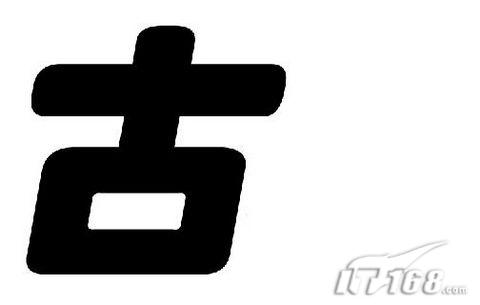
图1 Photoshop输入文字
2、在文字图层上单击右键,并在弹出的快捷菜单中选择栅格化文字,将文字转换为普通层。
3、执行菜单栏中的“编辑”→“自由变换”命令,将文字进行变形处理,图像效果如图02所示。
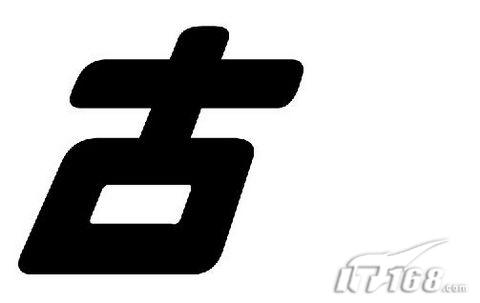
图2 Photoshop执行自由变换
4、打开一幅石头纹理素材图片,效果如图03所示。

图3 打开石头纹理素材
5、执行菜单栏中的“编辑”→“定义图案”命令,并在弹出的对话框中保持默认设置。返回文件中,按住Ctrl键单击文字图层,将文字载入选区。执行菜单栏中的“编辑”→“填充”命令,并在弹出的对话框中设置各项参数,如图04所示,图像效果如图05所示。

图4 Photoshop设置填充

图5 图像效果
6、执行菜单栏中的“图像”→“调整”→“色相/饱和度”命令,在弹出的对话框中设置各项参数,如图06所示,图像效果如图07所示。

图6 Photoshop设置色相/饱和度
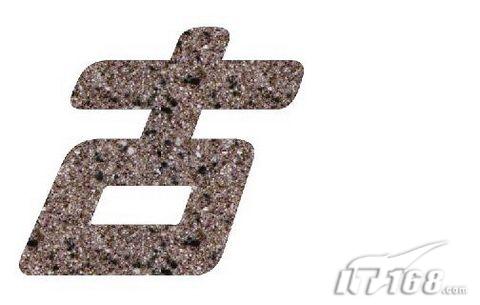
图7 图像效果
[1]
[上一篇:Photoshop蒙板层样式的原理
] |
| [下一篇:Photoshop水晶按钮和水晶字体的制作 ] |

